曾几何时,我们不知不觉的与微软的sqlserver打上了交道,并且是打的不可开交,随着sqlserver版本的不断升级更换,伴之而来的数据库错误也是接踵而至,下面亦是美网络借用一句话:在......
2016-06-03 201 sqlserver
故障描述
今天一客户找到即到哥,说自己安装teams软件但是无法安装,报错:无法打开此应用包。于是上门查看情况?
重新下载teams安装包,因为客户使用的是teams工作或学样版本,下载此版本,这个安装包是从官方直接下载:
https://www.microsoft.com/zh-cn/microsoft-teams/download-app,并不是通过第三方网站下载的。
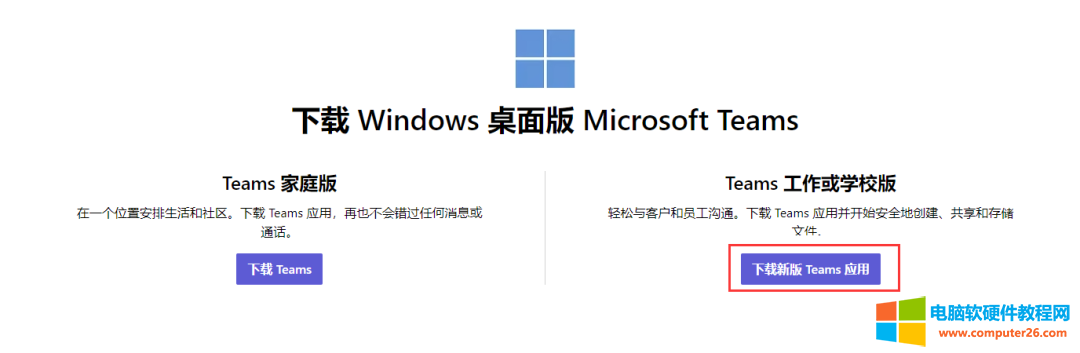
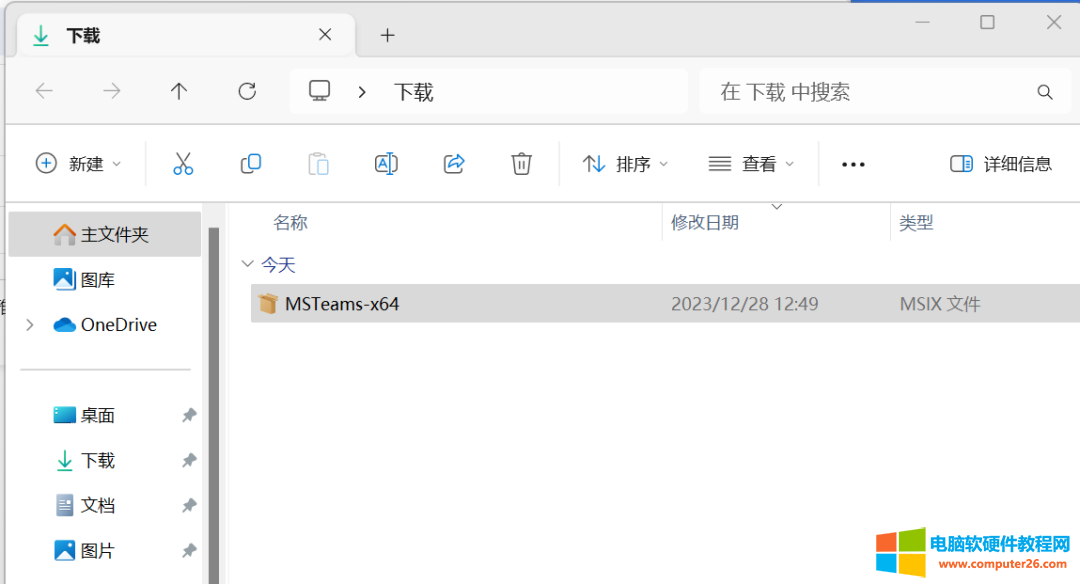
下载完成之后,开始安装,点击安装。
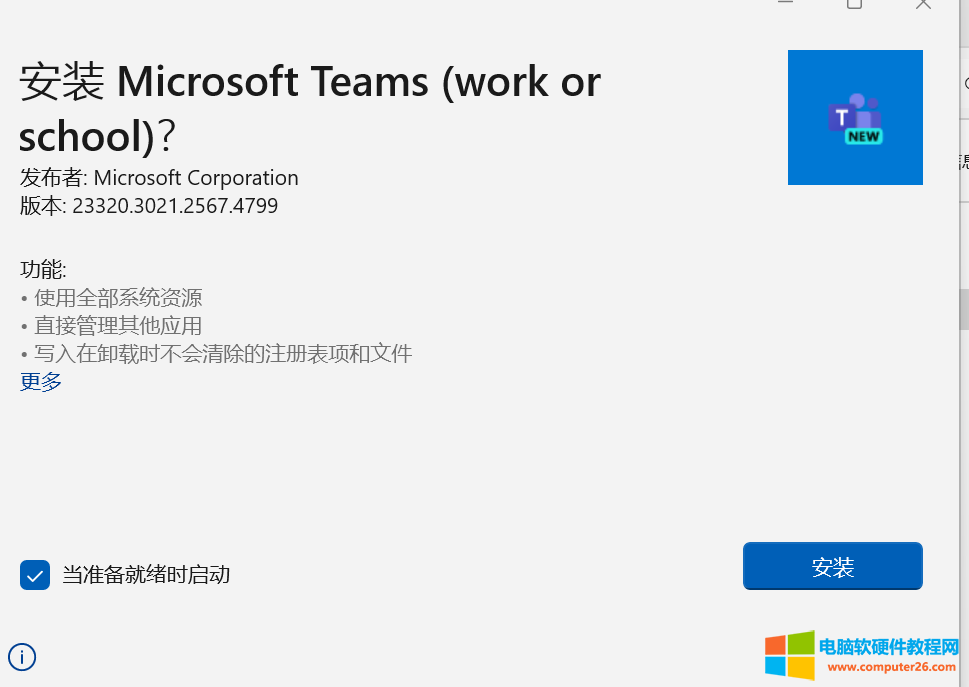
这时报错,无法打开此应用包。
此应用包不支持通过应用安装程序安装,因为它使用了某些受限制的功能。
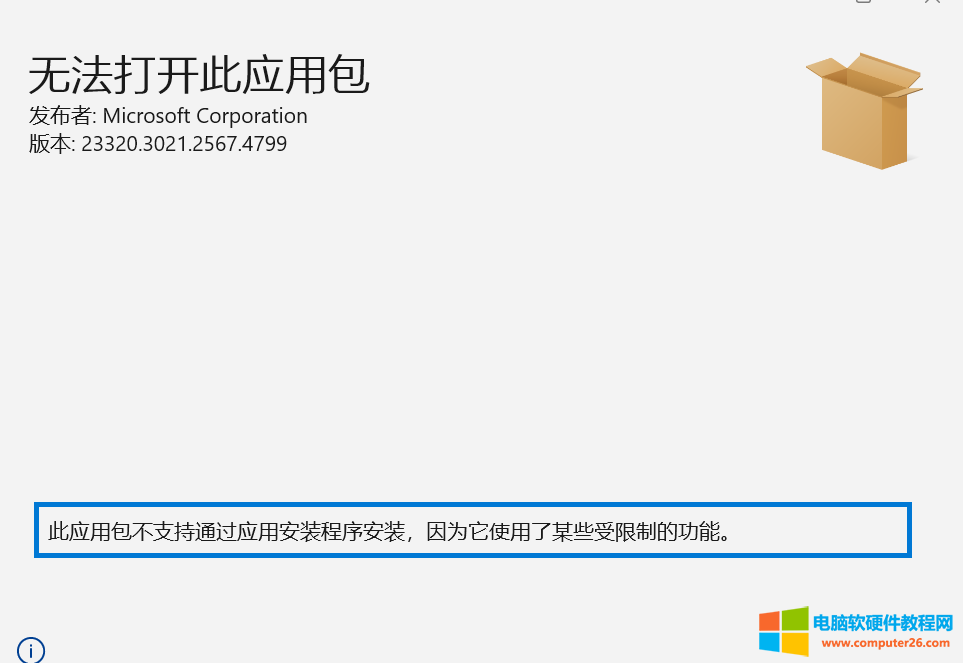
这就很奇怪了,提示因为它使用了某些受限制的功能。
难道必须要从Microsoft Store进行teams软件的安装吗?可是在Microsoft Store中,没有找到teams软件安装程序?那这时该如何解决呢?
teams提示无法打开此应用包,在网上有的人说,关闭windows Installer服务就可以正常安装了。
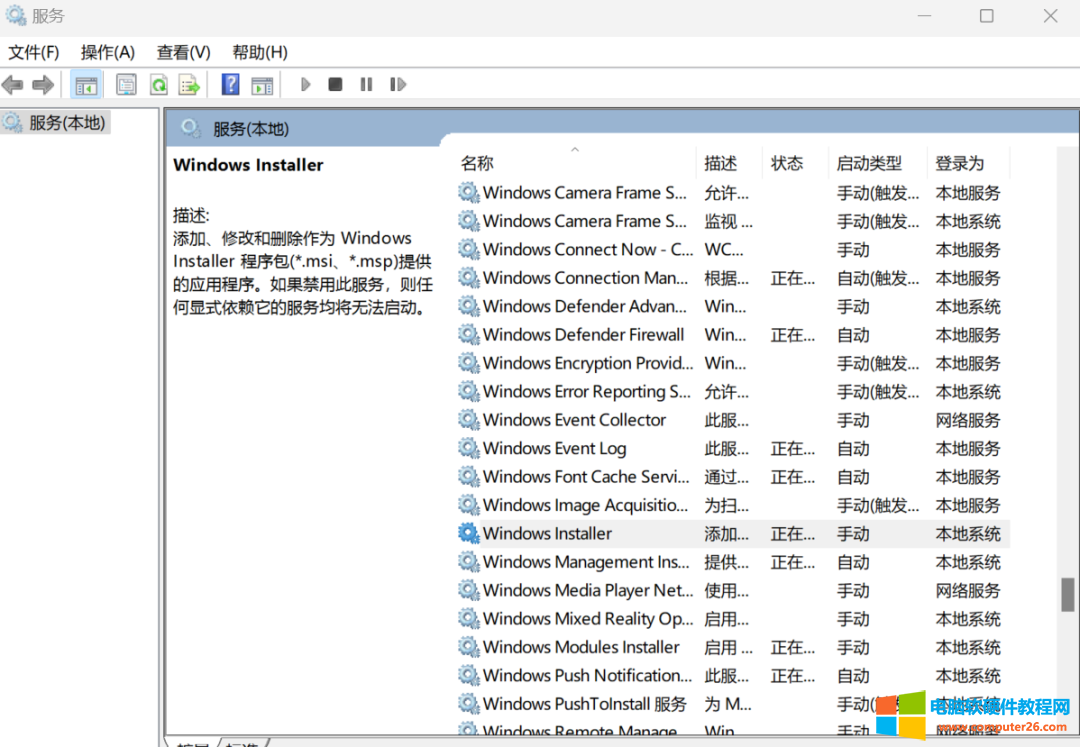
于是把windows installer禁用。再次安装之后,发现还是报同样的错误,没有办法正常安装。
解决办法
最后发现,由于客户使用的是正版的企业版本office 365,于是进入到客户office365后台,找到Teams软件。
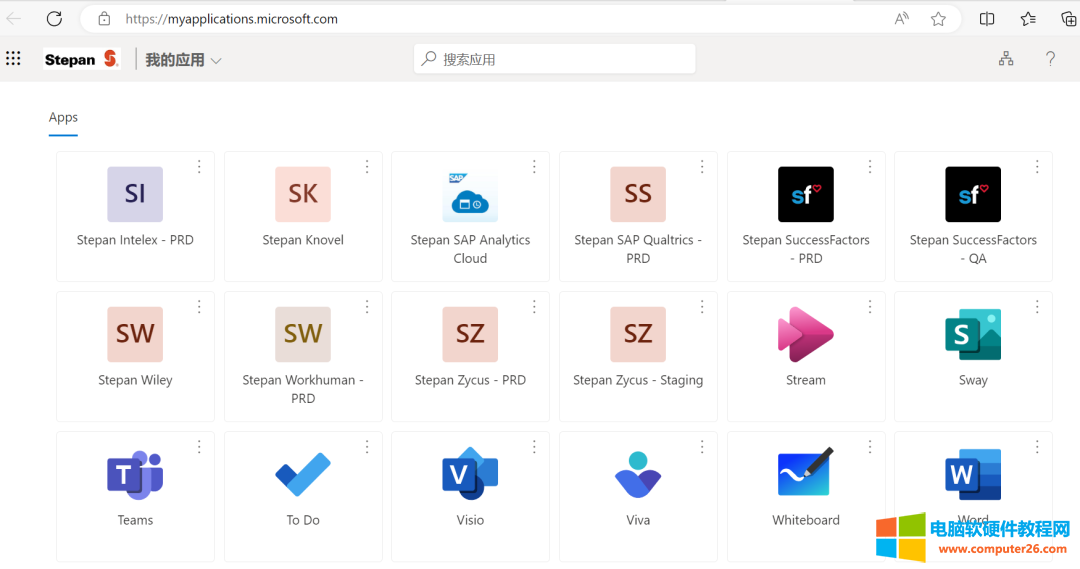
点击下载桌面应用。
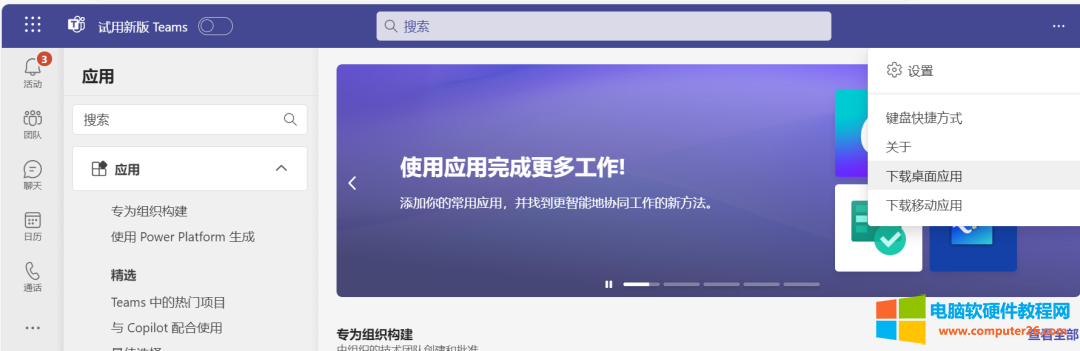
下载完成之后,可以看到teams的安装包和官网下载的安装包不一样。
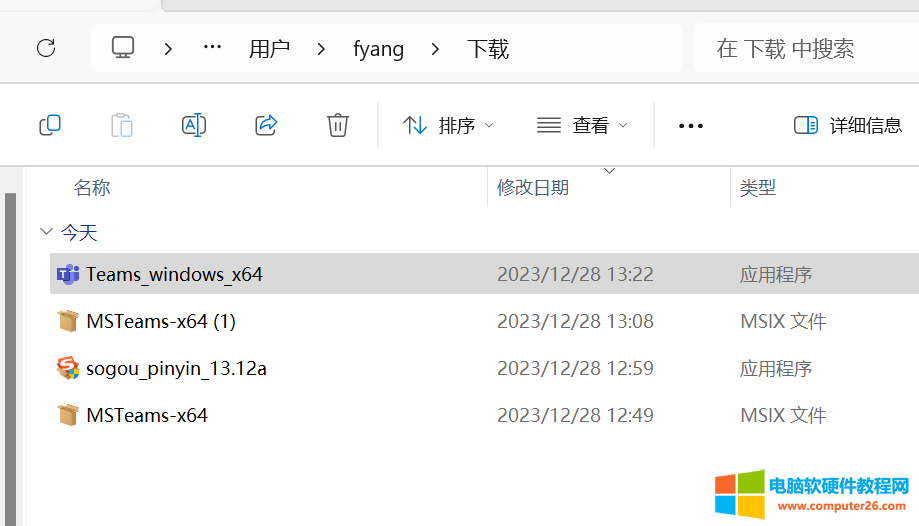
点击开始安装,这时安装包,没有提示,无法打开此应用包,这时可以正常安装。
teams正在安装中。
这时teams软件可以正常使用了。
相关文章

曾几何时,我们不知不觉的与微软的sqlserver打上了交道,并且是打的不可开交,随着sqlserver版本的不断升级更换,伴之而来的数据库错误也是接踵而至,下面亦是美网络借用一句话:在......
2016-06-03 201 sqlserver

为了减少冗余,不同方面的数据往往存储在不同的表里,为了取得两个或两个以上表格的数据,就必须把相关的表格连接起来,完成此任务就要使用连接查询。常用的连接查询通常有内......
2024-01-20 200 C#
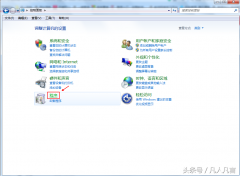
简介:当相同的程序有多个时,就存在一个优先的问题。 1.打开【控制面板】 2.点击【程序】 3.点击【设置默认程序】 4.如:你想把2345看图王设为默认程序,就点击2345看图王 5.点击【......
2023-05-12 298 电脑设置默认程序
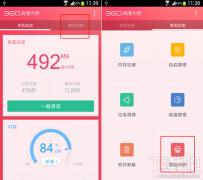
相信不少网友都有误删照片的惨痛经历,不过如果你手机里有360清理大师就不怕啦啦!使用360清理大师不仅可以清除手机里的垃圾,还可以找回自己删除的东西呢!那么360清理大师怎么......
2016-09-28 202 360清理大师

如果不用 firefox(火狐) 隐私窗口浏览网页都会留下历史记录;在地址栏输入相关的网址时,firefox 会自动列出与输入相关的网址以便您选择;提供方便的同时也把您所访问过的网站暴......
2017-04-27 214 Firefox Firefox浏览器 火狐浏览器